1. מבוא
BigQuery יכול לעבד כמויות עצומות של נתונים. אמצעי בקרה נוספים יכולים לעזור לכם להימנע מעלויות לא צפויות של שאילתות, בין אם אתם עובדים לבד או בסביבה עם כמה פרויקטים ומשתמשים ב-BigQuery.
כדי לנהל את עלויות השאילתות ב-BigQuery בשימוש לפי דרישה, אפשר להגדיר מכסה יומית מותאמת אישית על כמות נתוני השאילתות שעוברים עיבוד. המכסה הזה מתאפס בחצות, לפי שעון החוף המערבי של ארה"ב, והוא משמש כמגבלה כוללת קשיחה שמונעת מהמשתמשים להריץ שאילתות שחורגות מהמגבלה שצוינה.
במדריך הזה תלמדו איך להגדיר מכסות מותאמות אישית ב-BigQuery.
דרישות מוקדמות
- הבנה בסיסית של מסוף Google Cloud
- ניסיון ב-BigQuery הוא יתרון
מה תלמדו
- איך מגיעים לתפריט המכסות
- איך מגדירים מכסת שימוש מותאמת אישית ברמת הפרויקט
- איך מגדירים מכסה מותאמת אישית ברמת המשתמש
מה צריך להכין
- חשבון Google Cloud ופרויקט Google Cloud עם חיוב מופעל
- דפדפן אינטרנט כמו Chrome
2. לפני שמתחילים
ההרשאות הנדרשות
כדי להגדיר או לשנות מכסות בהתאמה אישית, צריך אחד מתפקידי Cloud IAM הבאים בפרויקט:
- התפקיד הבסיסי 'בעלים' או 'עריכה'
- התפקיד Quota Administrator (אדמין מכסות) ב-Service Management
- התפקיד Service Usage Admin
אם אתם לא בטוחים שיש לכם את ההרשאות הנדרשות, אתם יכולים להמשיך לשלב הבא, שבו תוכלו לבדוק אם יש לכם גישה לניהול מכסת השימוש בפרויקט.
3. עוברים לתפריט Quotas
במשימה הזו תנווטו לתפריט המכסות.
- ב-Google Cloud Console, לוחצים על תפריט הניווט (
 ).
).
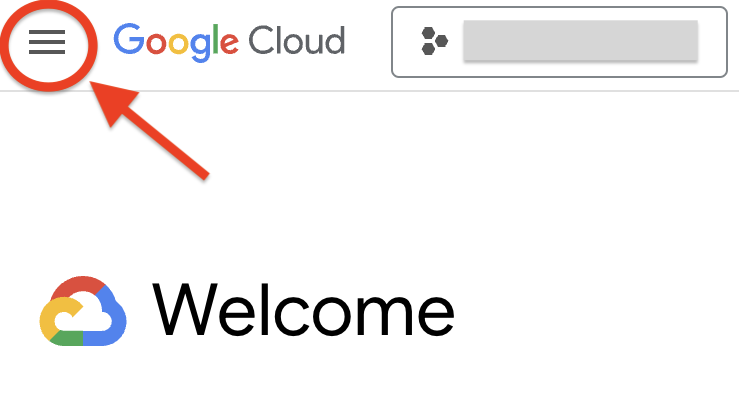
- לאחר מכן בוחרים באפשרות IAM ואדמין > מכסות ומגבלות מערכת.
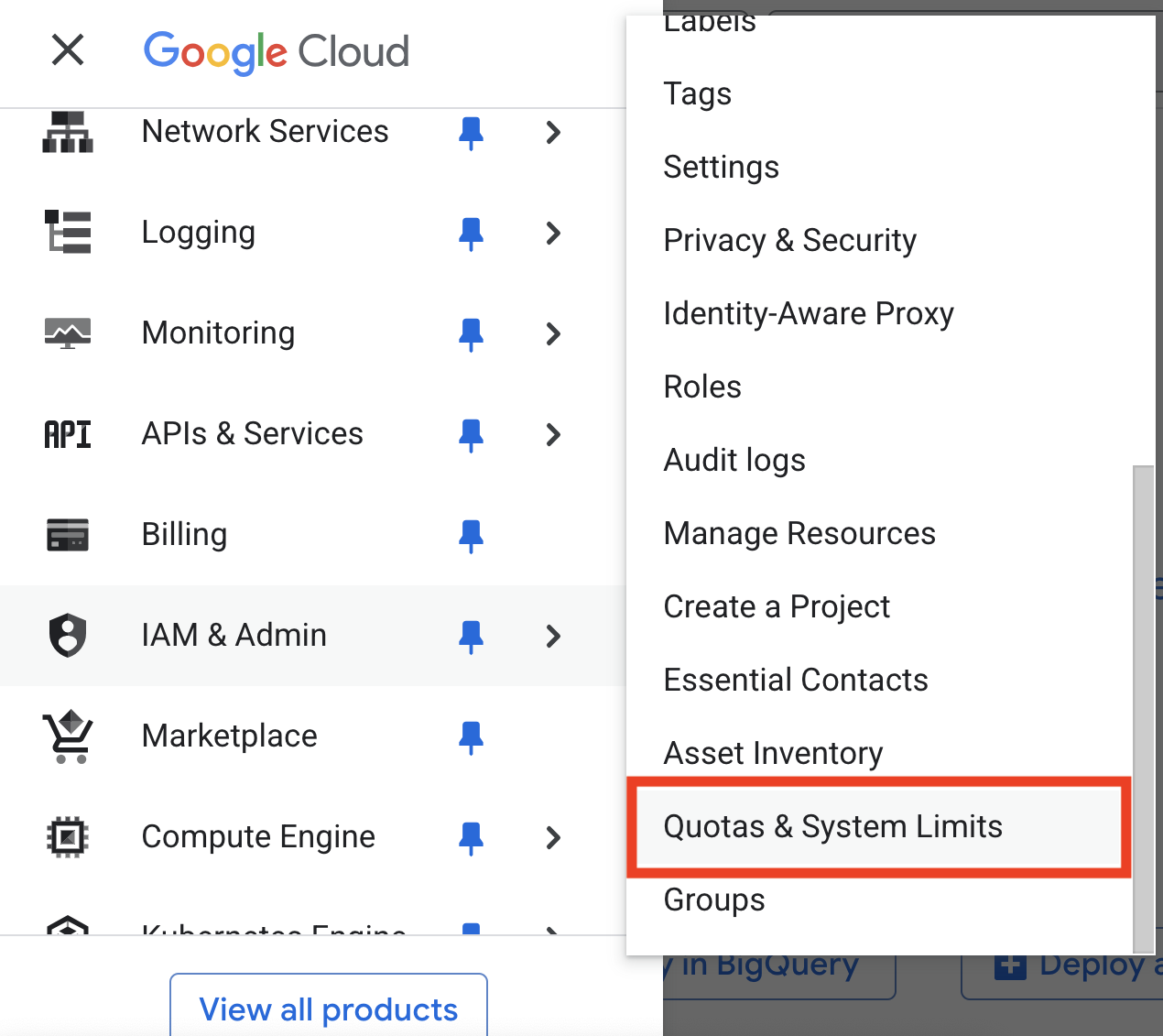
בדף הזה מפורטות כל המכסות של המוצרים והשירותים בפלטפורמה. אם מופיעה שגיאת גישה, חוזרים לדף הקודם ובודקים את דרישות ההרשאות.
אחר כך מצמצמים את התצוגה למכסות שקשורות ל-BigQuery.
- בתפריט הנפתח של כלי הסינון, בוחרים בכותרת שירות.
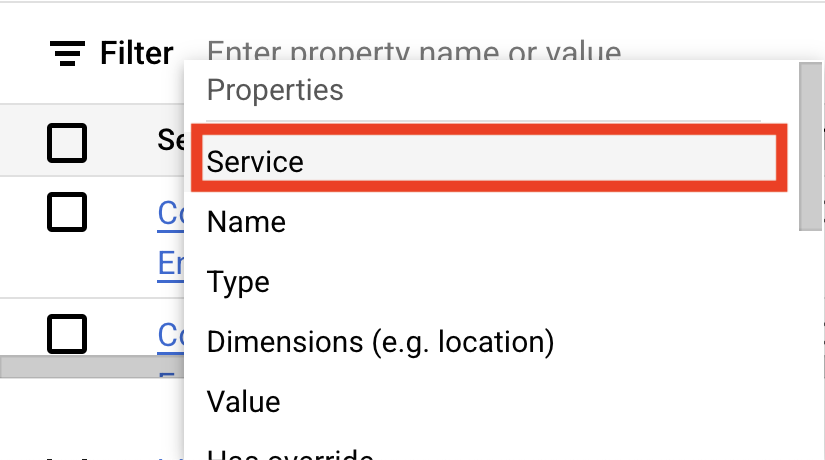
- אחר כך בוחרים באפשרות BigQuery API. הרשימה שמתקבלת כוללת רק מכסות שקשורות לשירות BigQuery API.
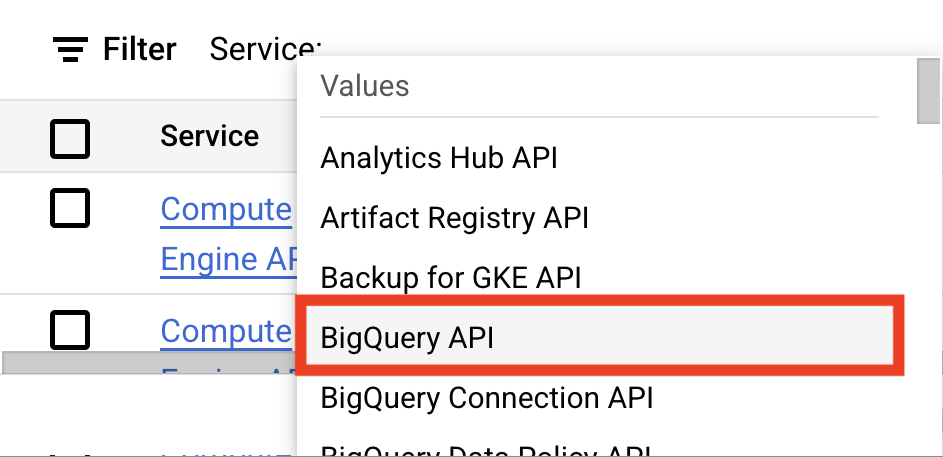
4. הגדרת מכסה ברמת הפרויקט
במשימה הזו תגדירו מכסה מותאמת אישית ברמת הפרויקט. מכסות מותאמות אישית ברמת הפרויקט מגבילות את השימוש המצטבר של כל המשתמשים בפרויקט הזה בכל יום.
בחירת מכסת השימוש
- מסמנים את התיבה בשורה שבה מצוין "Query usage per day" (שימוש בשאילתות ביום) בשדה שם בטבלה. אפשר להשתמש בתיבת הסינון כדי לחפש את השם הזה.
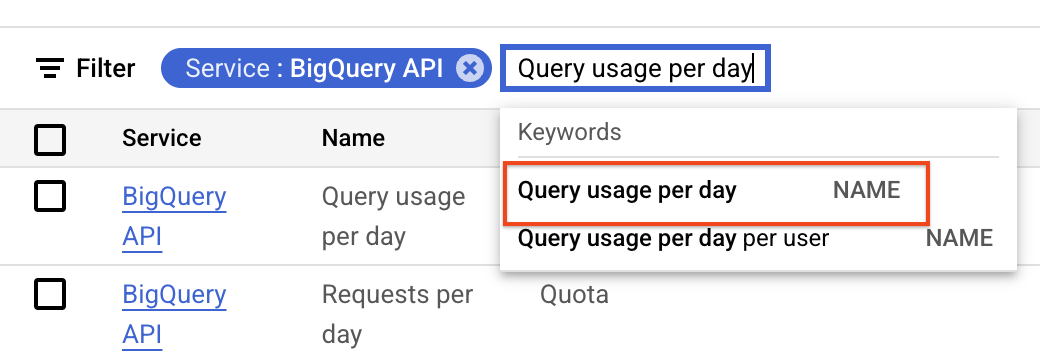
- לוחצים על עריכה. תופיע תיבת דו-שיח קופצת במסוף.
- מבטלים את הסימון של התיבה ללא הגבלה אם היא מסומנת.
- מזינים 1 בשדה ערך חדש כדי לציין מכסה של 1TiB (טביבייט).
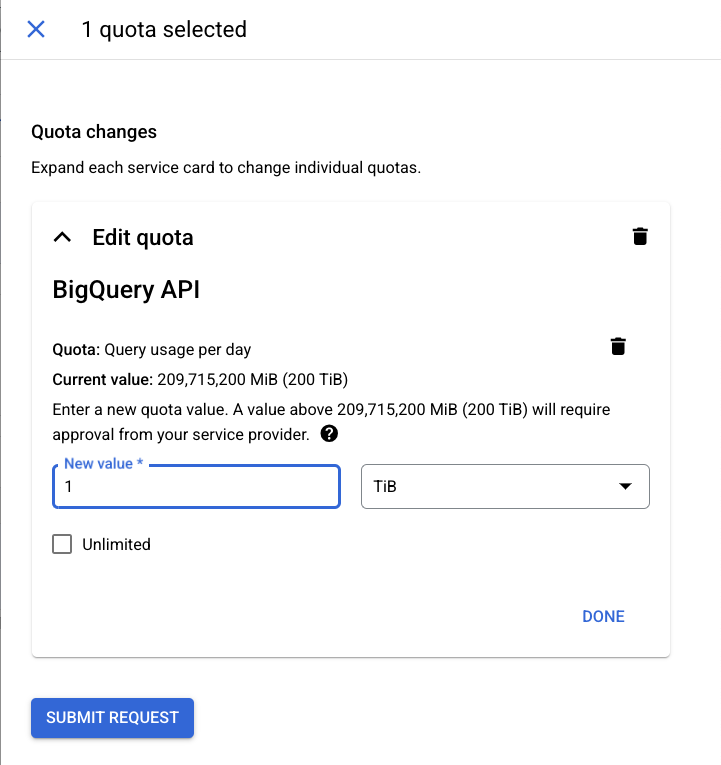
- אחרי שמשנים את המכסה, לוחצים על סיום ואז על שליחת הבקשה כדי להגדיר אותה.
תקבלו אישור בתיבת הדו-שיח כשהמכסה תתעדכן.
אחרי שמגדירים את המכסה, אם חורגים מהמכסה המותאמת אישית ברמת הפרויקט, BigQuery יחזיר שגיאה.
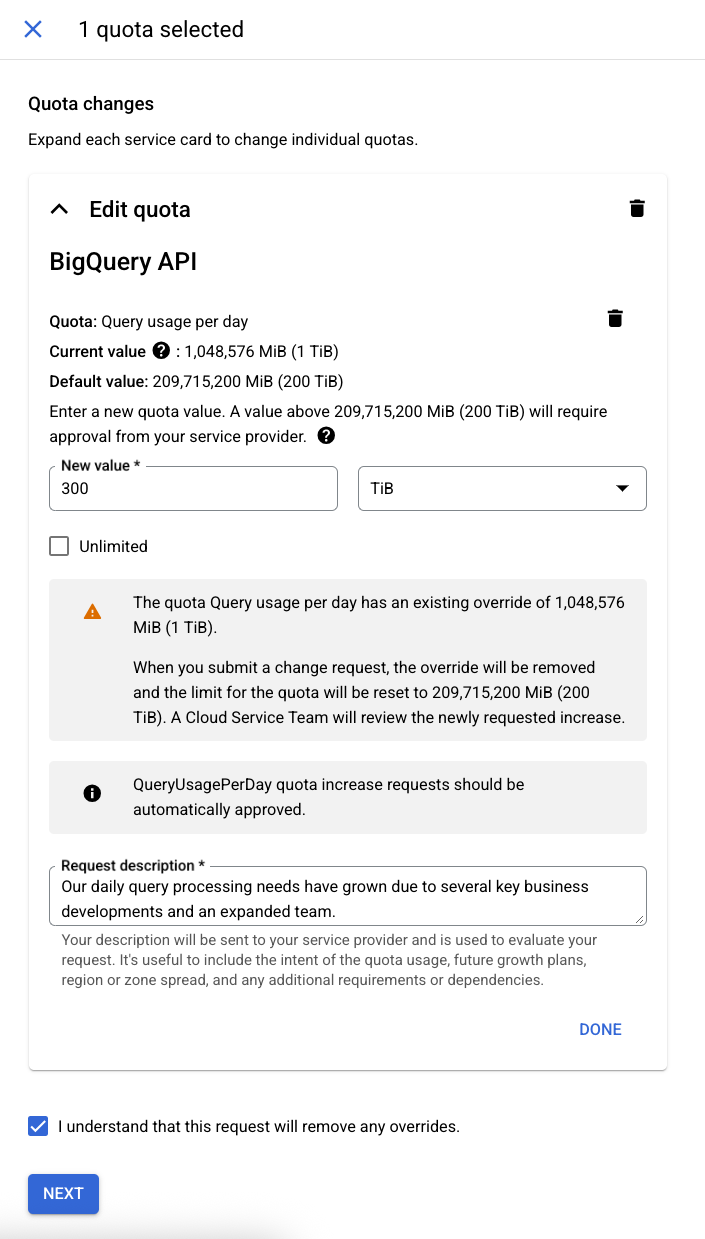
5. הגדרת מכסת משתמשים
אחרי שהגדרתם מכסה ברמת הפרויקט, הגיע הזמן להגדיר מכסה ברמת המשתמש. מכסות מותאמות אישית ברמת המשתמש חלות בנפרד על כל משתמש או חשבון שירות בפרויקט.
בפועל, אתם יכולים לבחור להשתמש באחת מהאפשרויות האלה של מכסת השימוש, או בשתיהן יחד. כשמשתמשים במקביל במכסות ברמת הפרויקט וברמת המשתמש, השימוש נספר בשתי המכסות, והמערכת פועלת בהתאם למגבלה המחמירה יותר מבין השתיים. דוגמה לתרחיש מופיעה במסמך שקישור אליו מופיע בסוף המדריך הזה.
בחירת מכסת השימוש
- בטבלה, מסמנים את התיבה בשורה שבה מצוין "Query usage per day per user" (שימוש בשאילתות ליום לכל משתמש) בשדה Name (שם). אפשר להשתמש בתיבת הסינון כדי לחפש את השם הזה.
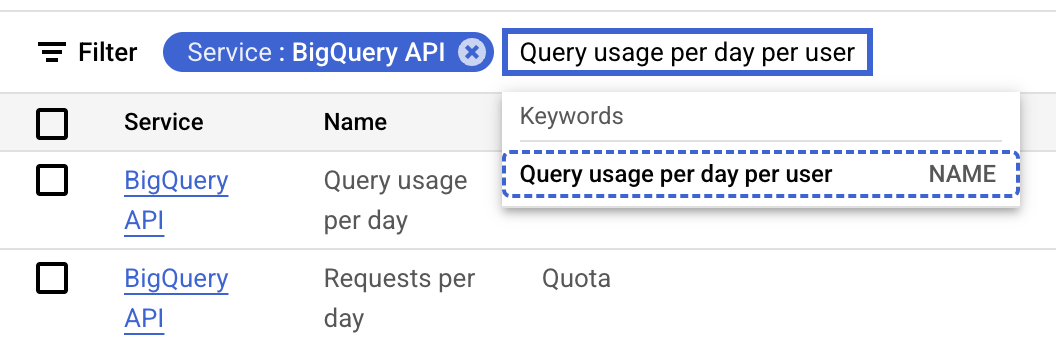
- לוחצים על עריכה. תופיע תיבת דו-שיח קופצת במסוף.
- מבטלים את הסימון של התיבה ללא הגבלה אם היא מסומנת.
- בשדה ערך חדש, מזינים 0.5 או את המגבלה הרצויה לכם לכל משתמש ליום, כדי לציין מכסת שימוש של 0.5TiB (טביבייט).
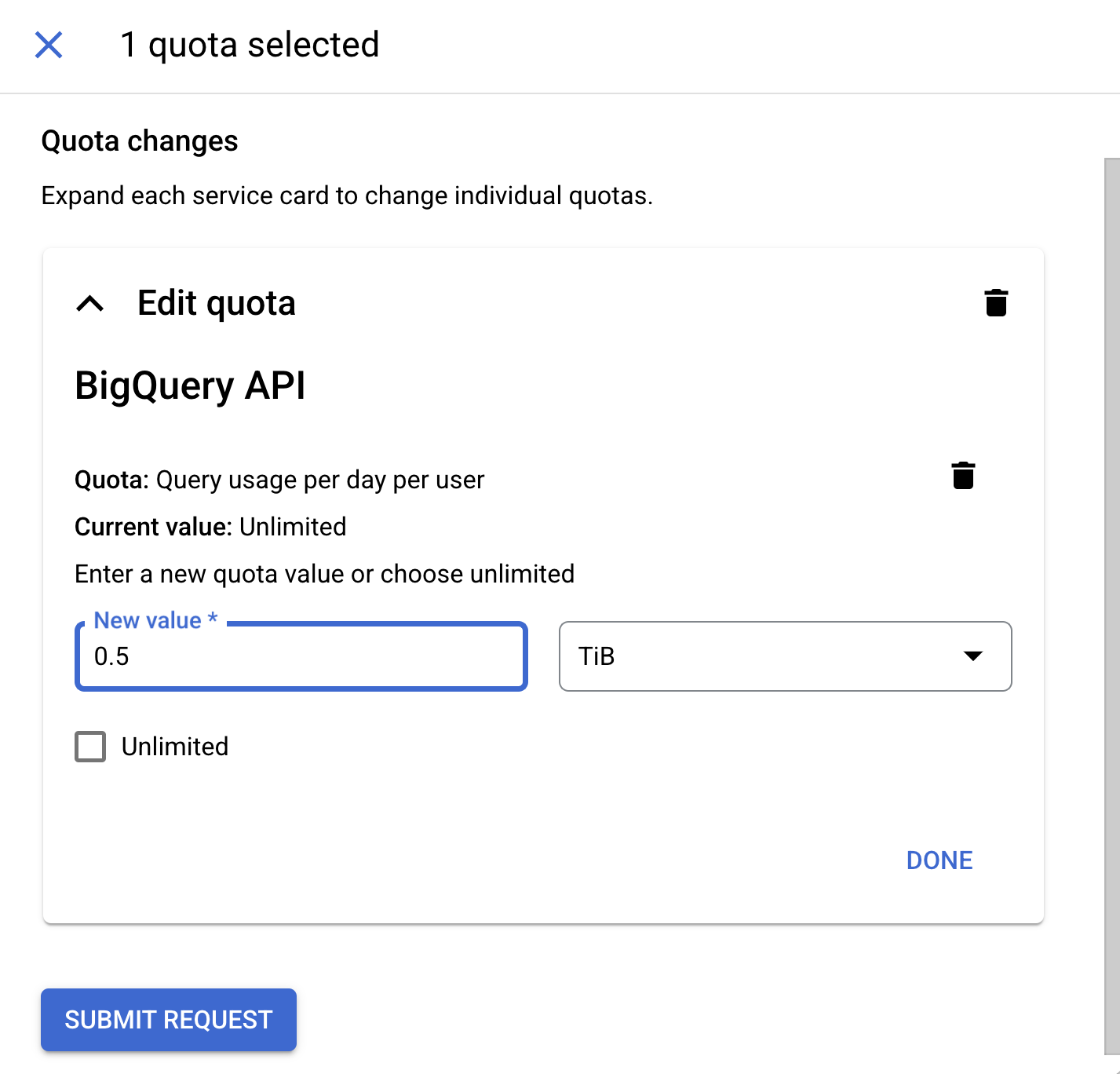
- אחרי שמשנים את המכסה, לוחצים על סיום ואז על שליחת הבקשה כדי להגדיר אותה.
תקבלו אישור בתיבת הדו-שיח כשהמכסה תתעדכן.
אחרי שמגדירים את המכסה, אם חורגים מהמכסה המותאמת אישית ברמת המשתמש, מערכת BigQuery תחזיר שגיאה.
6. מזל טוב
יצרתם בהצלחה מכסות בהתאמה אישית לעיבוד שאילתות ברמת הפרויקט וברמת המשתמש.
מה למדנו
- איך מגיעים לתפריט המכסות
- איך מגדירים מכסת שימוש מותאמת אישית ברמת הפרויקט
- איך מגדירים מכסה מותאמת אישית ברמת המשתמש
השלבים הבאים / מידע נוסף

